教學小工具Random Name Picker(隨機姓名轉盤)
這是一篇介紹教學工具「隨機姓名轉盤」如何應用的文章。大多數人的記憶中應該都有等待老師隨機抽籤的經驗,不論是想要落跑或是想要成為幸運兒,使用數位籤桶隨機抽籤有時能作為解決事情的好方法。
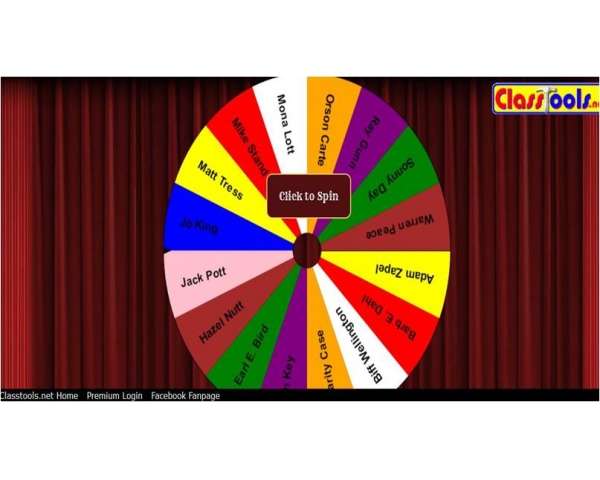
教學小工具Random Name Picker 隨機姓名轉盤。截圖自random-name-picker
 教室裡,有時為了公平起見,老師們往往會發揮創意製作各式各樣的籤筒來使用。小巧玲瓏,位置較遠的同學看不見,感覺不夠刺激;做得巨大些,攜帶又不方便,也佔據教室空間。如果老師們的教室裡方便使用電子白板等設備,以下介紹一個免費且免申請資料的線上網站,對於教學也許是個實用的小工具。
教室裡,有時為了公平起見,老師們往往會發揮創意製作各式各樣的籤筒來使用。小巧玲瓏,位置較遠的同學看不見,感覺不夠刺激;做得巨大些,攜帶又不方便,也佔據教室空間。如果老師們的教室裡方便使用電子白板等設備,以下介紹一個免費且免申請資料的線上網站,對於教學也許是個實用的小工具。
隨機姓名轉盤的使用時機
分組遊戲、分配工作、回答問題、交換禮物、抽查作業、衛生檢查、上臺報告或同樂會出場的順序⋯⋯簡而言之就是沒人舉手的時候以及全班都舉手的時候。
隨機姓名轉盤的使用特色
〈一〉可設定單次抽取或重複抽取
若是想要進行單次抽取,也就是抽過一次就不會再被抽到的活動,例如抽背同一首唐詩,已經被抽過的同學就不需要再進轉盤裡重複被抽,這時教師可以點選Remove字樣移除該位同學的名單;若是想進行重複抽取,例如抽背不同首唐詩,先前被抽過的同學仍可保留被抽中的機會,直接點頁面的其他地方再次進行一輪旋轉即可。
〈二〉提供專屬記錄的客製化網址
如果老師們認為每次要用都得重新輸入學生姓名,太麻煩了,那就有些誤會了。這個小工具不需要註冊填資料,只要按Edit/Save進入後臺,再按Save this list as currently shown的字樣,頁面就會跳出一個小視窗請你輸入密碼,之後頁面會重新整理,這時候視窗的網址列會變長,這個新的網址就可以加入老師們我的最愛行列,以後使用直接點開自己專屬的網址,不需要再重新輸入名單,非常方便。
至於前幾個步驟的輸入密碼,那是給予已經長期使用固定名單的老師們做更新用的,例如有轉學生加入,只要更動一個名字而不用全盤更新,就可以於後臺修改名單,輸入原先設定密碼,專屬網址的內容往後便會一併更新,不需要再記下一個新網址,原來的網址仍可繼續使用。
〈三〉輸入中文、英文或數字皆可
這個轉盤工具雖然來自英語網站,但若要輸入中文姓名也是可以通的,數字當然也不例外了,能夠做廣泛的運用。
隨機姓名轉盤的使用方法
只要了解以下幾個英文單字,不用幾秒鐘就能上手了。
- Click to spin 點擊旋轉:點一下轉盤就會自動開始運轉。
- Remove 移除:移除某生名單,在同一人不重覆被抽的情況下使用。
- Submit 送出:在後臺編輯好學生名單即可點選Submit 回到前臺,開始轉轉樂了!
- Share/Embed 分享/嵌入:如果有老師們想使用進階的功能,例如將此轉盤嵌入班級網頁或部落格等,就可以點擊Share/Embed 進行使用。
馬上使用看看:Random Name Picker 隨機姓名轉盤
更多姓名轉盤抽籤工具
其他教學App軟體推薦
資訊融入課程愈來愈普遍,免費好用資源哪裡找?教案如何設計?《翻轉教育》也整理多篇文章與教學資源,分享課堂上適合善用平板協作或互動的軟體。
- Wordwall:簡單建立自己的教學資源:測驗、匹配、文字遊戲等(教學範例)。
- Kahoot!:在學校、家裡和工作時遊玩令人愛不釋手的測驗遊戲(教學範例)。
- Blooket:13種遊戲化模式,可做為在課堂中操作的互動遊戲(教學範例)。
- Quizlet:5億套單字庫任你選!讓學生背單字變好玩(教學範例)。
- Canva:免費設計工具,可製作簡報、影片、社交媒體(教學範例)。
- MAKAR:AR/VR/MR 編輯器(教學範例)。
- Clearnote:筆記共享APP(教學範例)。
- Evernote:筆記App,輕鬆紀錄好點子、安排待辦清單(教學範例)。
- ClassDojo:班級管理工具,讓學生化身成可愛怪獸、創建檔案(教學範例)。
- Flippity:輕鬆將Google電子表格轉換成線上遊戲和其他酷東西(教學範例)。
您可能有興趣






